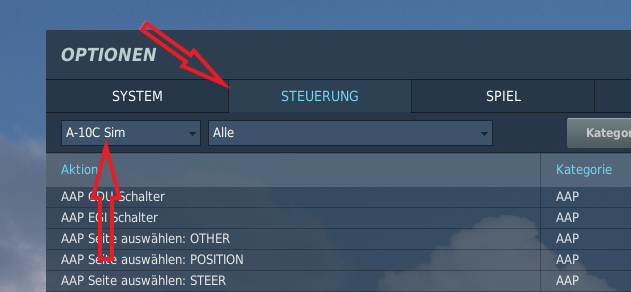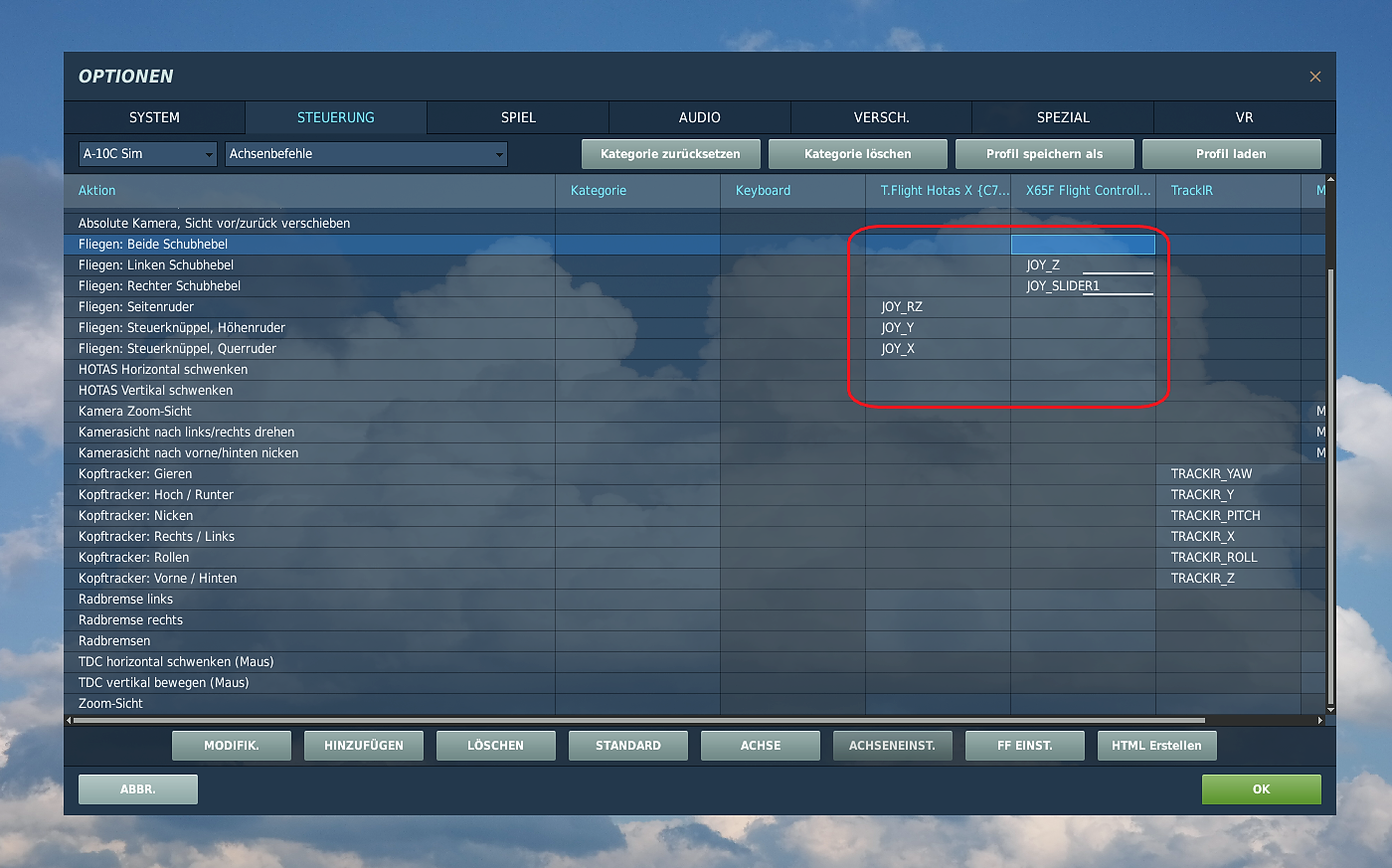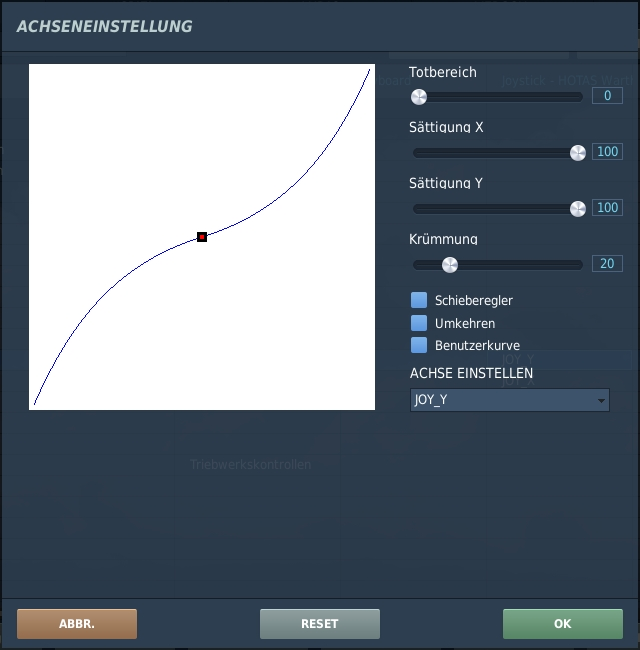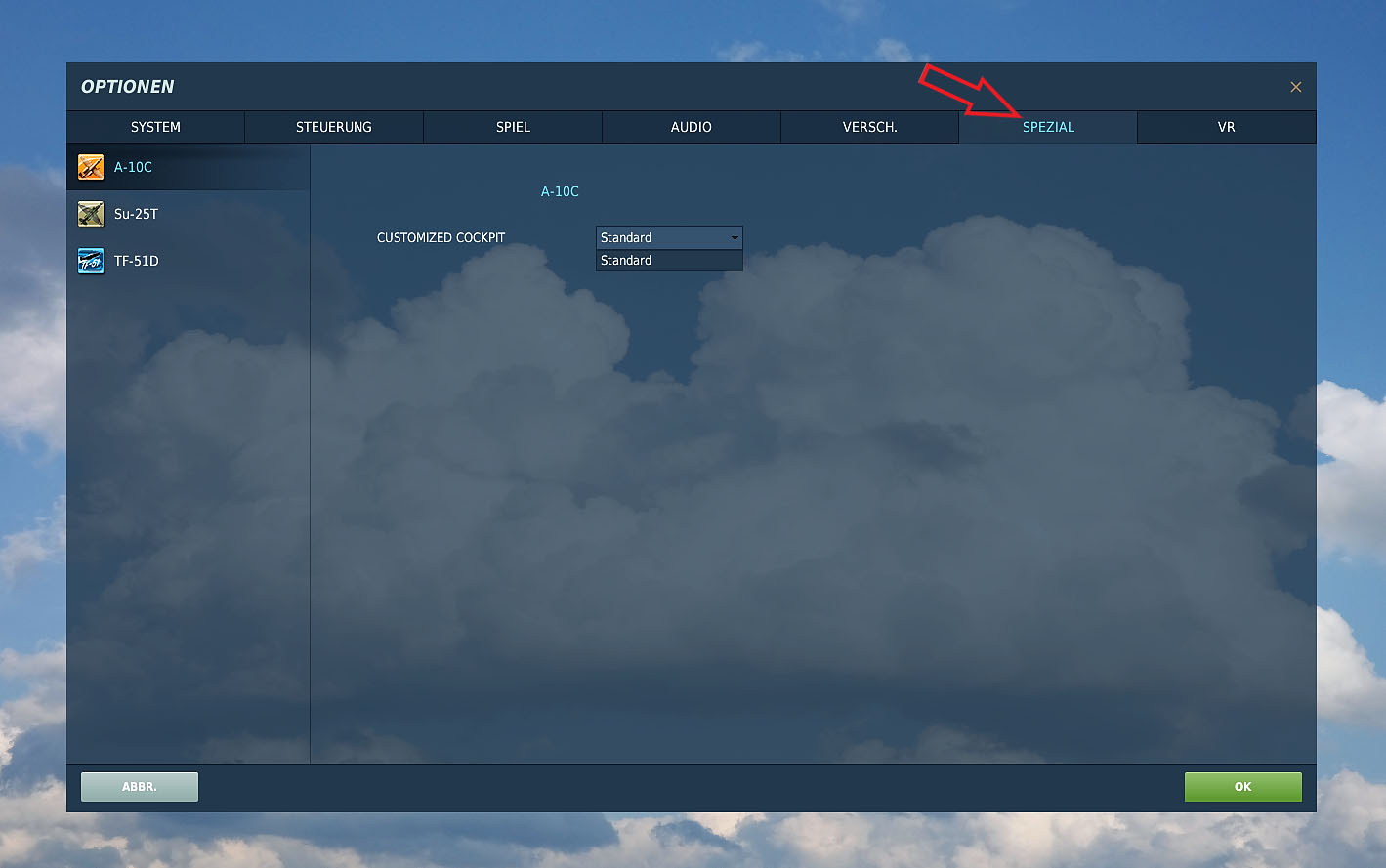Settings
| Site: | Open Flight School |
| Course: | A-10C Warthog Basic Course (DCS) |
| Book: | Settings |
| Printed by: | Guest user |
| Date: | Saturday, 13 December 2025, 10:16 AM |
1. Einstellungen öffnen
Bevor wir loslegen, sollten wir uns kurz die Optionen von DCS zusammen anschauen.
Einzelheiten zu den Optionen solltest du zuerst im Kurs Allgemeine Grundlagen (DCS) unter Einstellungen von DCS nachlesen.
Auf den folgenden Seiten werden die Einstellungen beschrieben, die für den A-10C-Basiskurs benötigt werden. Das sind vor allem die Steuerung und Spezialeinstellungen. Es wird davon ausgegangen, dass du weißt, wie man die Belegungen ändert. Falls das nicht der Fall ist, lies bitte im Kurs Allgemeine Grundlagen (DCS) das Kapitel Steuerung, bevor du hier weitermachst.
2. Achseneinstellung
Zunächst solltest du die Rubrik Achsenbefehle auswählen oder den Button ACHSE (unten, in der Mitte) drücken. Beides wechselt in die Liste der Aktionen, die du auf eine analoge Achse (Joystick oder Schubhebel) legen kannst. Jedes Gerät wird als eigene Spalte angezeigt, während die Aktionen als Zeile zu sehen sind (siehe Markierung unten). Die aufgelisteten Eingabegeräte heißen bei dir natürlich anders.
Von Haus aus sind da mit Sicherheit irgendwelche komischen Belegungen drin. Um alle zu löschen, wählst du der Reihe nach je ein Feld in einer Spalte aus (z. B. auf dem Screenshot X65F...) und löschst dann die ganze Spalte mittels Kategorie löschen.
Klickst du danach doppelt auf eine Zelle (Schnittpunkt zwischen Zeile und Spalte), kannst du eine Achse belegen.
Idealerweise solltest du einen Thrustmater HOTAS Warthog (oder ein ähnliches HOTAS), Pedale und ein TrackIR besitzen. Das Thrustmaster HOTAS ist ein Replikat der originalen Steuerelemente und wird von DCS erkannt und automatisch richtig eingerichtet. Nur die Trimmung muss ggf. angepasst werden.
Hast du nur einen einfachen Joystick, dann sollte er zumindest einen Hebel für den Schub haben und am besten noch eine Twist-Achse (drehbarer Griff) als Ersatz für die Ruder. Je mehr belegbare Knöpfe er hat, desto besser.
Die folgenden Achsen solltest du belegen:
| Aktion | Beschreibung | Bemerkung |
| Fliegen: Steuerknüppel, Querruder | Rollachse - Querruderachse | Empfehlung: 0-20 Krümmung |
| Fliegen: Steuerknüppel, Höhenruder | Nickachse - Höhenruder | Empfehlung: 0-20 Krümmung |
| Fliegen: Seitenruder | Gieren - Seitenruder | Empfehlung: 0-20 Krümmung |
| Fliegen: beide (linker/rechter) Schubhebel | Vortrieb |
Steuert die Leistung der Triebwerke, keine Krümmung einstellen, wenn möglich links und rechts getrennt auf zwei Achsen belegen. |
| Radbremse links/rechts oder Radbremsen | Achse für die Radbremsen | Kann alternativ auch über eine Tastenbelegung oder einen Knopf gelöst werden. |
| Zoom-Sicht | Achse zum stufenlosen Zoomen der Sicht | Kann auch mittels Buttons gelöst werden. |
Um die Empfindlichkeit der belegten Joystickachsen einzustellen, öffnest du über den Button ACHSENEINST. den Dialog ACHSENEINSTELLUNG:
3. Tastenbelegung
Im Basiskurs werden von der Startprozedur bis hin zur Landung nur wenige Tasten benötigt.
In der Regel sollte man die Standard-Belegung beibehalten und diese um unbelegte Funktionen nach eigenen Wünschen erweitern.
Du kannst die Einstellungen natürlich nach deinen Bedürfnissen ändern, musst sie dann aber während der Mission kennen.
Eine Tastenkombination wird in diesem Kurs wie folgt dargestellt:
- Eine Standard-Tastenkombination wird so dargestellt: LShift + B
- Manchmal ist es nötig, zusätzliche Tastenkombinationen einzurichten. Diese werden dann so dargestellt: RShift + L
Folgende Tastaturbelegung ist nötig:
| Aktion | Beschreibung | Standardbelegung |
| Beide Radbremsen ein | Vollbremsung beider Räder | W |
| Fliegen: Seitenruder links / rechts | Falls man keine Achse dafür hat | Y / X |
| Fahrgestell ein-/ausfahren | Wechselt zwischen ein- und ausgefahrenem Fahrgestell | G |
| Kommunikationsmenü | Öffnet das Funkmenü des Intercoms | # |
| HOTAS Pinky Switch rückwärts | Anschalten der Beleuchtung des Flugzeugs am Boden | RShift + L |
| Landeklappen ausfahren | Stellt die Klappen auf 0° / 7° / 20° | F |
| Landeklappen einfahren | Stellt die Klappen auf 20° / 7° / 0° | LShift + F |
| Bugradsteuerung | Schaltet die Bugradsteuerung aus / ein | Einfg |
| Bremsklappen ausfahren | Bremsklappen ausfahren | LCtrl + B |
| Bremsklappen einfahren | Bremsklappen einfahren | LShift + B |
| Linkes Triebwerk starten | Bewegt den linken Schubhebel auf Position IDLE | RAlt + Pos1 |
| Linkes Triebwerk abschalten | Bewegt den linken Schubhebel auf Position OFF | RAlt + Ende |
| Rechtes Triebwerk starten | Bewegt den rechten Schubhebel auf Position IDLE | RCtrl + Pos1 |
| Rechtes Triebwerk abschalten | Bewegt den rechten Schubhebel auf Position OFF | RCtrl + Ende |
| Trimmung | Wenn man die Trimmung nicht auf Joysticktasten legt, empfiehlt es sich die Pfeiltasten dafür neu zu belegen | RCtrl + ö / ; / : / - Pfeiltasten |
| HOTAS DMS vorwärts / rückw. | Zum umschalten der Wegpunkte | Pos1 / Ende |
| Kniebrett - AN/AUS | Kniebrett anzeigen und wieder ausblenden | RShift + K |
| Kniebrett - nächste/vorherige Seite | Die Seiten des Kniebretts durchblättern | Ü / + |
Es gibt noch viele weitere Tastaturkommandos, aber man kann alle Schalter im Cockpit auch mit der Maus bedienen. Von daher sollte das für diesen Kurs erst mal reichen.
Da jede Hardware und auch der Geschmack der Spieler anders ist, belegen viele DCS-Spieler ihre Knöpfe sehr individuell. Das kostet aber viel Zeit. Alternativ kannst du schauen, ob jemand hier bereits eine fertige Konfiguration bereitstellt.
4. Spezialeinstellungen
Die speziellen Einstellunge für die A-10C erreichst du über die Optionen und dort den Reiter SPEZIAL.
Dort wählst du auf der linken Seite A-10C aus. Allerdings kannst du hier nur die Darstellung des Cockpits auswählen. Das bedeutet, dass, wenn du per JSGME ein Cockpit-Mod aktiviert hast, du diesen hier auswählen musst, damit er verwendet wird.
Für den Basiskurs sind die Einstellungen im Reiter SPEZIAL aber nicht relevant und werden daher hier nicht näher behandelt.